Otrzymaj bezpłatne skanowanie i sprawdź, czy twój komputer jest zainfekowany.
USUŃ TO TERAZAby korzystać z w pełni funkcjonalnego produktu, musisz kupić licencję na Combo Cleaner. Dostępny jest 7-dniowy bezpłatny okres próbny. Combo Cleaner jest własnością i jest zarządzane przez RCS LT, spółkę macierzystą PCRisk.
Instrukcje usuwania wirusa AnyDesk
Czym jest AnyDesk?
Podobna do TeamViewer, AnyDesk, to legalna aplikacja, która zapewnia funkcję zdalnego sterowania systemem. Ostatnio jednak cyberprzestępcy zaczęli rozpowszechniać zmodyfikowaną wersję AnyDesk przy użyciu metody „sprzedaży wiązanej", przez co zazwyczaj infiltruje ona komputery bez zgody użytkowników.
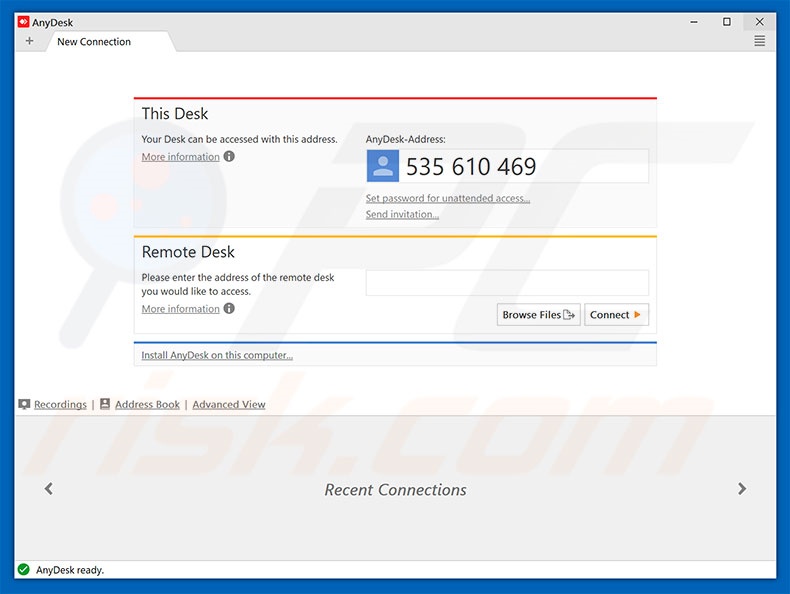
Zmieniona wersja służy również do zdalnego dostępu do systemów, ale bez zgody użytkowników. Złośliwa wersja zasadniczo działa w tle i czeka, aż zwykli użytkownicy pozostawią komputer bez nadzoru przez pewien czas. Gdy użytkownik jest „z dala od klawiatury", cyberprzestępcy zdalnie łączą się z systemem i wykonują złośliwe działania. W większości przypadków osoby te atakują konta Amazon użytkowników. Używają zapisanych loginów/haseł, aby logować się na stronie Amazon i kupować różne przedmioty i karty podarunkowe. Amazon nie jest jedynym zagrożonym kontem. Cyberprzestępcy mogą robić, co chcą z dostępem do systemu (np. instalować inne malware, kraść loginy/hasła, nadużywać sieci społecznościowych i innych kont osobistych itp.). Dlatego obecność zmodyfikowanej wersji AnyDesk może prowadzić do infekcji komputerowej wysokiego ryzyka i poważnych problemów z prywatnością. Skrót na pulpicie złośliwej wersji nazywa się "AnyDask", a jego wpis na liście zainstalowanych programów to "AnyDeskApp". Jeśli zauważysz, że AnyDesk przeniknęła do systemu bez twojej zgody lub pobrałeś ją z zewnętrznego źródła, natychmiast ją usuń i przeskanuj system za pomocą renomowanego oprogramowania antywirusowego/antyspyware, aby usunąć wszystkie pozostałości. AnyDesk należy pobierać wyłącznie z jej oficjalnej witryny.
| Nazwa | Malware AnyDesk |
| Typ zagrożenia | Adware, niechciane reklamy, wirus pop-up |
| Objawy | Dostrzeganie ogłoszeń niepochodzących oryginalnie z przeglądanych przez ciebie stron. Natrętne reklamy pop-up. Obniżona prędkość przeglądania internetu. |
| Metody dystrybucji | Zwodnicze reklamy pop-up, instalatory bezpłatnego oprogramowania (sprzedaż wiązana), fałszywe instalatory flash player. |
| Zniszczenie | Obniżona wydajność komputera, śledzenie przeglądania - problemy prywatności, możliwe dodatkowe infekcje malware. |
| Usuwanie malware (Windows) |
Aby usunąć możliwe infekcje malware, przeskanuj komputer profesjonalnym oprogramowaniem antywirusowym. Nasi analitycy bezpieczeństwa zalecają korzystanie z Combo Cleaner. Pobierz Combo CleanerBezpłatny skaner sprawdza, czy twój komputer jest zainfekowany. Aby korzystać z w pełni funkcjonalnego produktu, musisz kupić licencję na Combo Cleaner. Dostępny jest 7-dniowy bezpłatny okres próbny. Combo Cleaner jest własnością i jest zarządzane przez RCS LT, spółkę macierzystą PCRisk. |
W czasie badań AnyDesk była dołączana do szeregu innych potencjalnie niechcianych programów (PUP), w tym Powzip, Smart Application Controller, One System Care, View i mail.ru. W przeciwieństwie do AnyDesk, te potencjalnie niechciane programy nie zapewniają zdalnego dostępu do komputerów ofiar. Generują natrętne reklamy (adware), powodują niechciane przekierowania (porywacze przeglądarki) i zapisują różne wrażliwe dane (praktycznie wszystkie typy). Zauważ, że chociaż PUP oferują „przydatne funkcje", te programy są przeznaczone wyłącznie do generowania przychodów dla programistów. Tak więc twierdzenia o zapewnieniu tych funkcji są jedynie próbą wywołania wrażenia bycia uzasadnionymi.
Jak zainstalowano adware na moim komputerze?
Jak wspomniano powyżej, AnyDesk jest dystrybuowana przy użyciu zwodniczej metody marketingowej zwanej „sprzedażą wiązaną" – potajemnej instalacji aplikacji stron trzecich wraz ze zwykłym oprogramowaniem/aplikacjami. W większości przypadków „dołączone" aplikacje są ukryte w "Niestandardowych"/„Zaawansowanych" opcjach (lub innych sekcjach) procesów pobierania/instalacji. Deweloperzy nie ujawniają prawidłowo tych informacji. Ponadto, użytkownicy mogą się spieszyć podczas pobierania/instalowania oprogramowania i pomijać te kroki. W ten sposób narażają swoje systemy na ryzyko różnych infekcji i naruszenia własnej prywatności.
Jak uniknąć instalacji potencjalnie niechcianych aplikacji?
Niewielka wiedza i nieostrożne zachowanie to główne przyczyny infekcji komputerowych. Kluczem do bezpieczeństwa jest ostrożność. Dlatego zwracaj szczególną uwagę podczas przeglądania internetu i pobierania/instalowania oprogramowania. Wybierz „Niestandardowe"/„Zaawansowane" ustawienia, dokładnie przeanalizuj każde okno dialogowe pobierania/instalacji i zrezygnuj ze wszystkich dodatkowych programów. Oprogramowanie należy pobierać z oficjalnych źródeł wyłącznie za pośrednictwem bezpośrednich linków do pobierania. Programy pobierania/instalacji stron trzecich zarabiają przy użyciu metody „sprzedaży wiązanej", a zatem nigdy nie należy używać tych narzędzi. Należy pamiętać, że cyberprzestępcy dystrybuują również PUP za pomocą natrętnych reklam, które przekierowują do złośliwych witryn i uruchamiają skrypty, które pobierają/instalują PUP. Większość z tych reklam wydaje się uzasadniona, ponieważ programiści inwestują wiele zasobów w ich projektowanie, jednak przekierowują one na strony z randkami dla dorosłych, pornografią, hazardem i inne nieuczciwe witryny. Reklamy te są często generowane przez adware. Dlatego jeśli doświadczasz podejrzanych przekierowań, usuń wszystkie podejrzane aplikacje i wtyczki przeglądarki. Posiadanie zainstalowanego i uruchomionego renomowanego oprogramowania antywirusowego/antyspyware jest również najważniejsze. Jeśli twój komputer jest już zainfekowany AnyDesk, zalecamy przeprowadzenie skanowania za pomocą Combo Cleaner Antivirus dla Windows, aby automatycznie usunąć to adware.
Zwodniczy instalator dystrybuujący zmienioną wersję AnyDesk (należy pamiętać, że jest to całkowicie ukryty i dlatego rezygnacja jest niemożliwa):
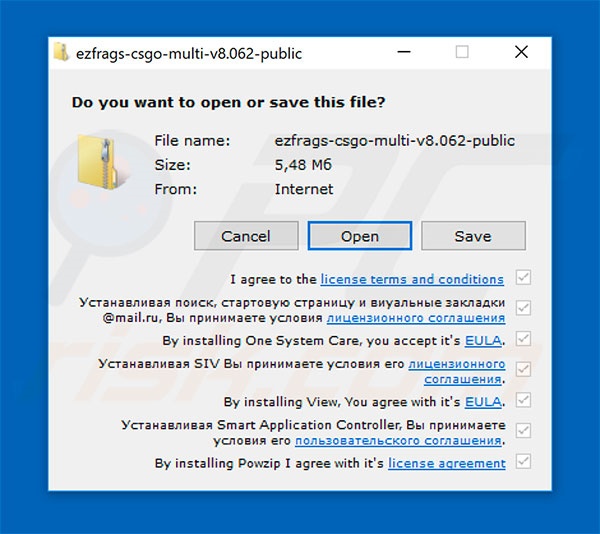
Aktualizacja 28. maja 2021 - Zaobserwowano, że złośliwe instalatory AnyDesk są rozpowszechniane za pośrednictwem kampanii złośliwego oprogramowania (reklam złośliwego oprogramowania). Te fałszywe konfiguratory instalacji były promowane za pomocą reklam Google, które w czasie badań przewyższały nawet legalne reklamy AnyDesk. Łańcuch został zainicjowany, gdy użytkownicy wyszukali „AnyDesk" w wyszukiwarce Google i kliknęli najwyższy wynik. To doprowadziło ich do złośliwej witryny podszywającej się pod oficjalną witrynę danego oprogramowania. Instalatory pobrane z fałszywej strony internetowej zawierały strojanizowane wersje AnyDesk. Więcej informacji o kampaniach reklamowych malware i fałszywych konfiguratorach instalacji można znaleźć w artykule na blogu CrowdStrike.
Natychmiastowe automatyczne usunięcie malware:
Ręczne usuwanie zagrożenia może być długim i skomplikowanym procesem, który wymaga zaawansowanych umiejętności obsługi komputera. Combo Cleaner to profesjonalne narzędzie do automatycznego usuwania malware, które jest zalecane do pozbycia się złośliwego oprogramowania. Pobierz je, klikając poniższy przycisk:
POBIERZ Combo CleanerPobierając jakiekolwiek oprogramowanie wyszczególnione na tej stronie zgadzasz się z naszą Polityką prywatności oraz Regulaminem. Aby korzystać z w pełni funkcjonalnego produktu, musisz kupić licencję na Combo Cleaner. Dostępny jest 7-dniowy bezpłatny okres próbny. Combo Cleaner jest własnością i jest zarządzane przez RCS LT, spółkę macierzystą PCRisk.
Szybkie menu:
- Czym jest malware AnyDesk?
- KROK 1. Manualne usuwanie malware AnyDesk.
- KROK 2. Sprawdź, czy twój komputer jest czysty.
Jak manualnie usunąć malware?
Ręczne usuwanie malware jest skomplikowanym zadaniem. Zwykle lepiej jest pozwolić programom antywirusowym lub anty-malware zrobić to automatycznie. Aby usunąć to malware zalecamy użycie Combo Cleaner Antivirus dla Windows.
Jeśli chcesz manualnie usunąć malware, pierwszym krokiem jest zidentyfikowanie jego nazwy. Oto przykład podejrzanego programu uruchomionego na komputerze użytkownika:

Jeśli sprawdziłeś listę programów uruchomionych na komputerze, na przykład używając menedżera zadań i zidentyfikowałeś program, który wygląda podejrzanie, powinieneś wykonać te kroki:
 Pobierz program o nazwie Autoruns. Pokazuje on automatycznie uruchamiane aplikacje, rejestr i lokalizacje plików systemowych:
Pobierz program o nazwie Autoruns. Pokazuje on automatycznie uruchamiane aplikacje, rejestr i lokalizacje plików systemowych:

 Uruchom ponownie swój komputer w trybie awaryjnym:
Uruchom ponownie swój komputer w trybie awaryjnym:
Użytkownicy Windows XP i Windows 7: Uruchom komputer w trybie awaryjnym. Kliknij Start, kliknij Zamknij, kliknij Uruchom ponownie, kliknij OK. Podczas procesu uruchamiania komputera naciśnij kilkakrotnie klawisz F8 na klawiaturze, aż zobaczysz menu Opcje zaawansowane systemu Windows, a następnie wybierz z listy opcję Tryb awaryjny z obsługą sieci.

Film pokazujący jak uruchomić system Windows 7 w „Trybie awaryjnym z obsługą sieci":
Użytkownicy Windows 8: Uruchom system Windows 8 w trybie awaryjnym z obsługą sieci — przejdź do ekranu startowego systemu Windows 8, wpisz Zaawansowane, w wynikach wyszukiwania wybierz Ustawienia. Kliknij Zaawansowane opcje uruchamiania, a w otwartym oknie „Ogólne ustawienia komputera" wybierz Zaawansowane uruchamianie.
Kliknij przycisk „Uruchom ponownie teraz". Twój komputer zostanie teraz ponownie uruchomiony w „Zaawansowanym menu opcji uruchamiania". Kliknij przycisk „Rozwiąż problemy", a następnie kliknij przycisk „Opcje zaawansowane". Na ekranie opcji zaawansowanych kliknij „Ustawienia uruchamiania".
Kliknij przycisk „Uruchom ponownie". Twój komputer uruchomi się ponownie na ekranie Ustawienia uruchamiania. Naciśnij klawisz F5, aby uruchomić komputer w trybie awaryjnym z obsługą sieci.

Film pokazujący, jak uruchomić Windows 8 w „Trybie awaryjnym z obsługą sieci":
Użytkownicy Windows 10: Kliknij logo Windows i wybierz ikonę Zasilania. W otwartym menu kliknij „Uruchom ponownie" przytrzymując przycisk „Shift" na klawiaturze. W oknie „Wybierz opcję" kliknij przycisk „Rozwiązywanie problemów", a następnie wybierz opcję „Opcje zaawansowane".
W menu opcji zaawansowanych wybierz „Ustawienia uruchamiania" i kliknij przycisk „Uruchom ponownie". W następnym oknie powinieneś kliknąć przycisk „F5" na klawiaturze. Spowoduje to ponowne uruchomienie systemu operacyjnego w trybie awaryjnym z obsługą sieci.

Film pokazujący jak uruchomić Windows 10 w „Trybie awaryjnym z obsługą sieci":
 Wyodrębnij pobrane archiwum i uruchom plik Autoruns.exe.
Wyodrębnij pobrane archiwum i uruchom plik Autoruns.exe.

 W aplikacji Autoruns kliknij „Opcje" u góry i odznacz opcje „Ukryj puste lokalizacje" oraz „Ukryj wpisy Windows". Po tej procedurze kliknij ikonę „Odśwież".
W aplikacji Autoruns kliknij „Opcje" u góry i odznacz opcje „Ukryj puste lokalizacje" oraz „Ukryj wpisy Windows". Po tej procedurze kliknij ikonę „Odśwież".

 Sprawdź listę dostarczoną przez aplikację Autoruns i znajdź plik malware, który chcesz usunąć.
Sprawdź listę dostarczoną przez aplikację Autoruns i znajdź plik malware, który chcesz usunąć.
Powinieneś zapisać pełną ścieżkę i nazwę. Zauważ, że niektóre malware ukrywa swoje nazwy procesów pod prawidłowymi nazwami procesów systemu Windows. Na tym etapie bardzo ważne jest, aby unikać usuwania plików systemowych. Po znalezieniu podejrzanego programu, który chcesz usunąć, kliknij prawym przyciskiem myszy jego nazwę i wybierz „Usuń".

Po usunięciu malware za pomocą aplikacji Autoruns (zapewnia to, że malware nie uruchomi się automatycznie przy następnym uruchomieniu systemu), należy wyszukać jego nazwę na komputerze. Przed kontynuowaniem należy włączyć ukryte pliki i foldery. Jeśli znajdziesz plik malware, upewnij się, że go usunąłeś.

Uruchom ponownie komputer w normalnym trybie. Wykonanie poniższych czynności powinno pomóc w usunięciu malware z twojego komputera. Należy pamiętać, że ręczne usuwanie zagrożeń wymaga zaawansowanych umiejętności obsługi komputera. Zaleca się pozostawienie usuwania malware programom antywirusowym i zabezpieczającym przed malware.
Te kroki mogą nie działać w przypadku zaawansowanych infekcji malware. Jak zawsze lepiej jest uniknąć infekcji niż później próbować usunąć malware. Aby zapewnić bezpieczeństwo swojego komputera, należy zainstalować najnowsze aktualizacje systemu operacyjnego i korzystać z oprogramowania antywirusowego. Aby mieć pewność, że twój komputer jest wolny od infekcji malware, zalecamy jego skanowanie za pomocą Combo Cleaner Antivirus dla Windows.
Udostępnij:

Tomas Meskauskas
Ekspert ds. bezpieczeństwa, profesjonalny analityk złośliwego oprogramowania
Jestem pasjonatem bezpieczeństwa komputerowego i technologii. Posiadam ponad 10-letnie doświadczenie w różnych firmach zajmujących się rozwiązywaniem problemów technicznych i bezpieczeństwem Internetu. Od 2010 roku pracuję jako autor i redaktor Pcrisk. Śledź mnie na Twitter i LinkedIn, aby być na bieżąco z najnowszymi zagrożeniami bezpieczeństwa online.
Portal bezpieczeństwa PCrisk jest prowadzony przez firmę RCS LT.
Połączone siły badaczy bezpieczeństwa pomagają edukować użytkowników komputerów na temat najnowszych zagrożeń bezpieczeństwa w Internecie. Więcej informacji o firmie RCS LT.
Nasze poradniki usuwania malware są bezpłatne. Jednak, jeśli chciałbyś nas wspomóc, prosimy o przesłanie nam dotacji.
Przekaż darowiznęPortal bezpieczeństwa PCrisk jest prowadzony przez firmę RCS LT.
Połączone siły badaczy bezpieczeństwa pomagają edukować użytkowników komputerów na temat najnowszych zagrożeń bezpieczeństwa w Internecie. Więcej informacji o firmie RCS LT.
Nasze poradniki usuwania malware są bezpłatne. Jednak, jeśli chciałbyś nas wspomóc, prosimy o przesłanie nam dotacji.
Przekaż darowiznę
▼ Pokaż dyskusję